windows7和windows8有32位与64位之分,那么对于安装好的Windows操作系统,我们如何查看64位的系统和32位的系统呢?这里就来说说64位系统的查看方法吧!
查看64位的系统方法是怎样的?64位系统的运行效率远远在于32位的系统之上,这里就来说说查看64位系统和32位系统的方法,接着看64位系统查看的内容。
查看64位的系统方法:
首先,我们先要单击左下方的“开始”按钮
然后展开“控制面板—系统”
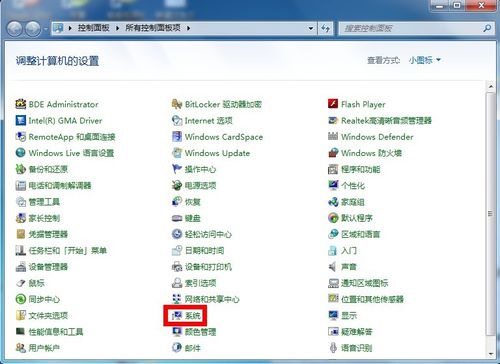
查看64位的系统载图1
这里会出现“查看有关计算机的基本信息”窗口,就可以查看64位的系统了。
将滚动条拉到最下面
有一项“系统类型”
如果是32位,则显示32位系统。
如果是64位,则显示64位系统。
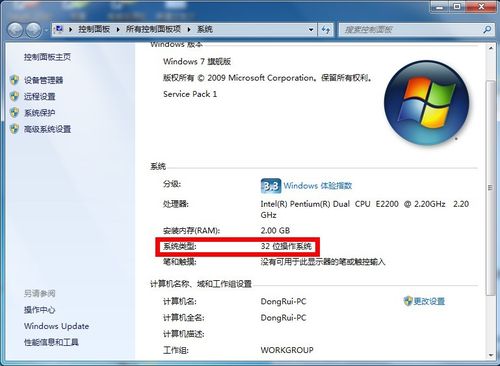
查看64位的系统载图2
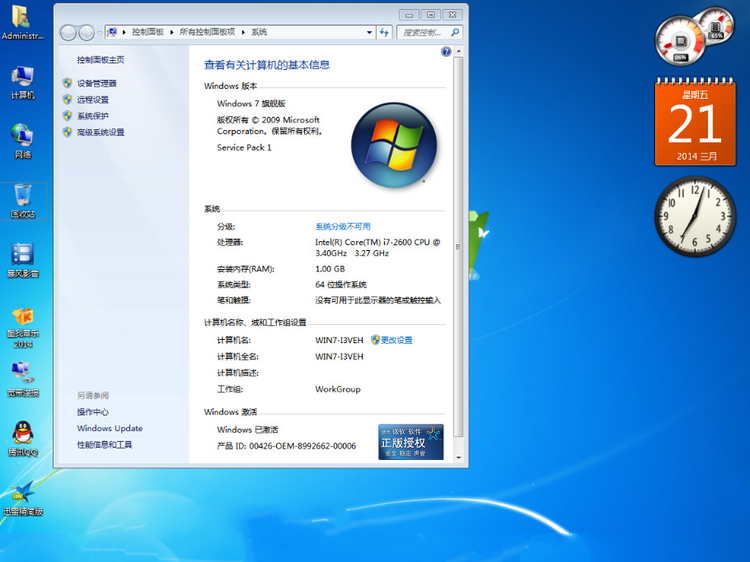
查看64位的系统载图3
现在,你懂得64位系统查看方法了吧!赶紧去查看64位系统的电脑是不是属于你吧!
以上就是查看64位的系统的全部方法内容了,64位系统的查看方法可以依照以上的顺序去操作。
点击阅读全文